iPhone12如何安装手机SIM卡 苹果12插卡要关机吗
教程之家
3C周边
iPhone12如何安装手机SIM卡?苹果12插卡要关机吗?相信大家都知道最新的iphone12手机是支持双卡双待的,对于果粉们来说简直就是一种福利,那么iPhone12手机如何安装手机SIM卡呢?插卡的话是否需要关机呢?下面就和小编一起来看看吧。
iPhone12如何安装手机SIM卡?插卡要关机吗?
1、苹果12在插卡之前,我们先需要在苹果包装盒内找到取卡针,下面这个工具用来取出手机的SIM卡托槽。如下图所示:
2、我们再把苹果12关机,虽然说开机也能热插拔SIM卡,但是我还是建议大家在关机时安装SIM卡,以免发现什么意外,我们可以看苹果12左侧下部有一个带有小孔的托槽,用取卡针插进去轻按就能取出电话卡托槽。
3、苹果12的SIM卡托槽两面都可以放卡,iPhone12使用的是Nano SIM卡,装卡的时候注意方向,芯片朝上,然后有缺角的瞄准托槽里的缺角。安装好电话卡以后,把托槽瞄准孔放压回去就可以了。
4、安装好SIM卡之后,我们再把手机开机,当检测到电话卡以后会自动出现电话配置界面,点击「继续」按钮。如下图所示:
5、然后,我们把两张电话卡分派标签,比方一个主号,一个副号,方便我们在设置网络或拨打电话时好作区分。接着根据提醒一步一步就可以完成双卡的设置了。
6、设置好以后,我们可以从控制中心中看到当前已经启动了二张电话卡,分别为联通和移动的号码。
7、在拨打电话的界面中,你可以点击顶部的标签进行切换。如下图所示:
8、如果日后想要重新配置二张电话卡的功能,可以设置中进行使用。从「设置-蜂窝网络」中进入就能对双卡进行功能设定了。如下图所示:
以上就是本次小编为大家带来的iPhone12如何安装手机SIM卡的全部内容了,希望可以帮助到大家,更多精彩内容请关注教程之家网站。




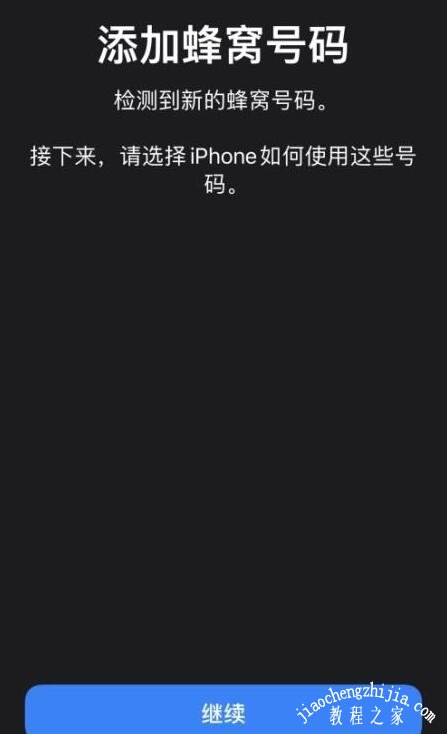
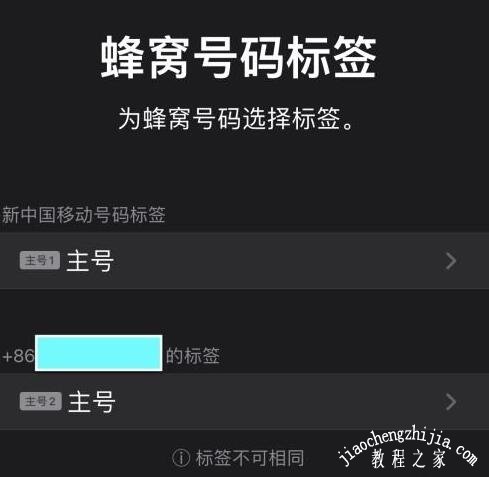
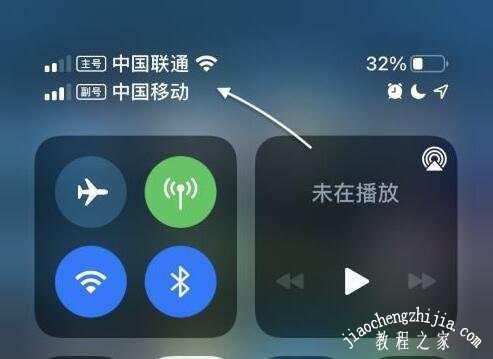
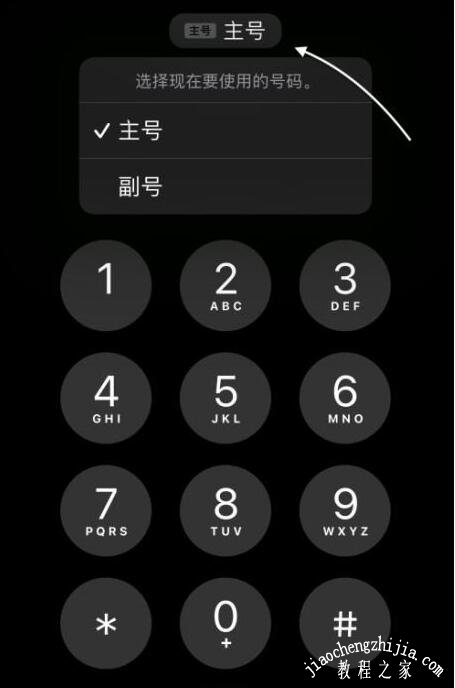
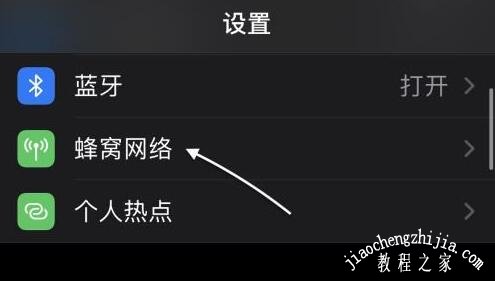

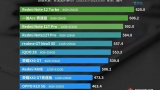



![魅族 PANDAER × XOG 白金星舟耳机怎么样_魅族 PANDAER × XOG 白金星舟耳机评测[多图]](https://img.jiaochengzhijia.com/uploadfile/2022/0723/20220723194149765.jpg@crop@240x180.jpg)
![御斧Y87星际迷航评测_御斧Y87星际迷航怎么样[多图]](https://img.jiaochengzhijia.com/uploadfile/2022/1020/20221020151557655.jpg@crop@240x180.jpg)

![大宇空气循环扇F30体验_怎么样[多图]](https://img.jiaochengzhijia.com/uploadfile/2022/0524/20220524184305423.jpg@crop@240x180.jpg)